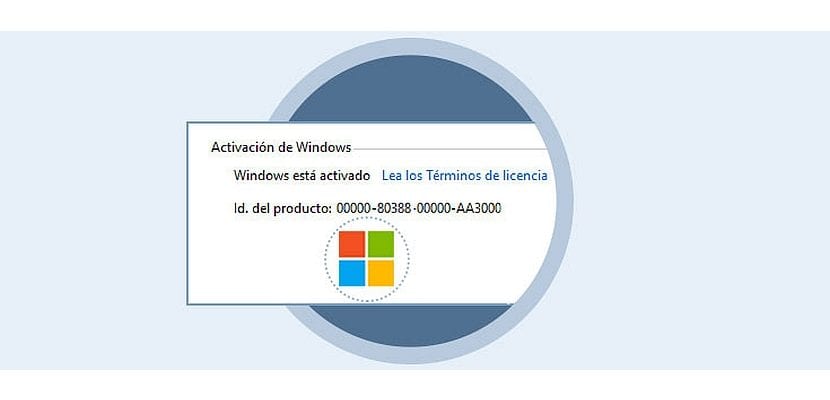
على الرغم من أن Microsoft قد أعلنت عن إصدار القدرة على ربط رقم تسلسلي لنظام التشغيل Windows 10 بحساب مستخدم، هناك حالات لن نتمكن فيها من استخدام هذه الوظيفة. إما لأننا لا نملك حساب Outlook ولا نريده ، أو لأنه ليس لدينا اتصال بخادم ترخيص الشبكة ، يوصى دائمًا بتوفر مفتاح Windows 10 الخاص بنا.
هذا المفتاح هو ما يجب أن نقدم في كل مرة نقوم فيها بإجراء تثبيت جديد لنظام التشغيل. إذا كنت تستخدم حساب Outlook وكان لديك بالفعل كلمة مرور مقترنة ، فلن تكون هذه الخطوة ضرورية. في حالات أخرى ، يجب عليك إدخال الرقم لترخيص النظام وتكون قادرًا على استخدام جميع الوظائف. مع هذا الدليل سوف نتعلم كيفية استرداد الرقم التسلسلي لنظام التشغيل Windows 10.
شيئًا فشيئًا ، تنفتح Microsoft على طلبات المستخدمين ومن الممكن أخيرًا ربط الرقم التسلسلي بحساب. إذا لم نتمكن من الاستفادة من هذه السعة لسبب ما ونفضل حماية رقم التفعيل الخاص بنا ولكننا لا نعرف كيفية الحصول عليه ، فاتبع هذه الخطوات بعناية.
استرداد الرقم التسلسلي لنظام التشغيل Windows 10
- أولا، سنضغط على زر ابدأ في Windows 10 وسنقدم الكلمة رجديت لعرض محرر تسجيل Windows ، أو سنضغط على مجموعة مفاتيح Windows + R وندخل رجديت كأمر.
- بمجرد فتح محرر التسجيل ، سنبحر إلى الطريق: HKEY_LOCAL_MACHINE \ SOFTWARE \ Microsoft \ Windows NT \ CurrentVersion \ SoftwareProtectionPlatform حيث سنجد تحت المفتاح BackupProductKeyDefault مفتاح Windows 10 الخاص بنا بنص واضح.
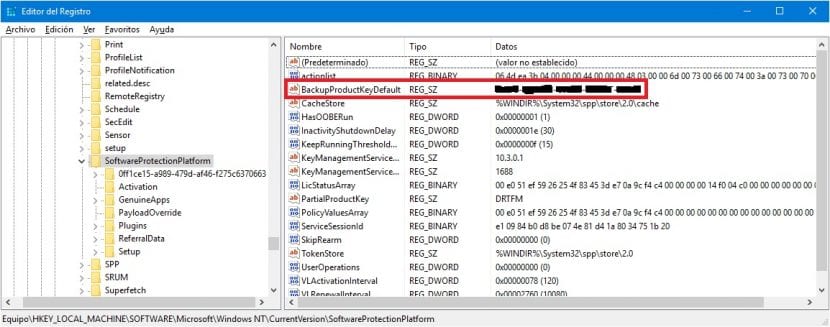
كن حذرًا جدًا عند حماية كلمة المرور هذه ، لأنه بمجرد تسجيلها مقابل حساب المستخدم ، سيكون من الصعب عليك المطالبة بملكيتها مرة أخرى. اعلم أيضًا أن Microsoft لا تدعم حاليًا أكثر من ترخيص واحد لنظام التشغيل Windows 10 لكل حساب مستخدم. نفترض أنه سيتم فتح هذا القيد في المستقبل ، ولكن في الوقت الحالي ، لا توجد أخبار عن حدوث ذلك.
إقران رقم تسلسلي بحساب Microsoft
لربط مفتاح نظام تشغيل Windows 10 بحساب Microsoft الخاص بنا ، يكون الأمر بسيطًا مثل اتباع الخطوات التالية:
- يجب علينا الوصول إلى الخيار ترتيب من قائمة ابدأ ، عن طريق الضغط على زر ابدأ. سيتم عرض نافذة جديدة حيث يجب أن نختار الخيار التحديثات والأمانكما نظهر لكم في الصورة التالية أدناه.
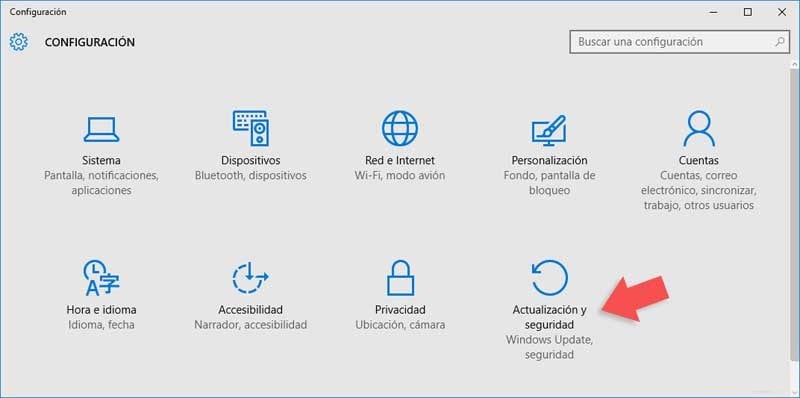
- التالي والنقر مرة واحدة التحديث والأمن، ستظهر نافذة جديدة حيث يجب أن نذهب قائمة التنشيط، لعرض خيارات سجل نظام التشغيل. نرى أن جهازنا مفعل مع الحقوق الرقمية ، والتي تشير إلى حقيقة أننا قمنا بتحديث النظام باستخدام الترخيص الأصلي للمعدات ، على سبيل المثال ، من Windows 7 أو Windows 8 / 8.1 إلى Windows 10. بمجرد الدخول في هذه القائمة ، سنقوم اضغط على النص مما يدل على قم بتسجيل الدخول باستخدام حساب Microsoft بدلاً من ذلك، والتي يمكننا رؤيتها على الجانب الأيمن من الشاشة.
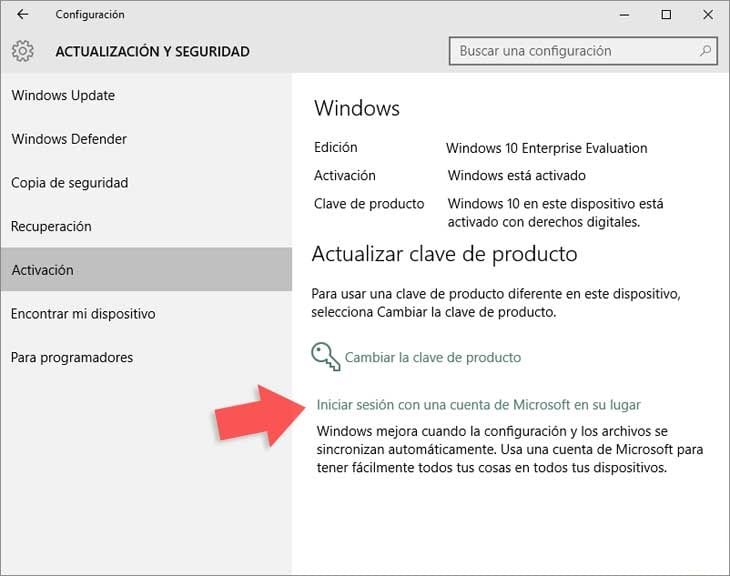
- بعد ذلك ، لتعيين ترخيص Windows 10 لحسابنا ، سنحدد الخيار تسجيل الدخول باستخدام حساب مايكروسوفت. بدلا من ذلك سوف ندخل البيانات اللازمة.
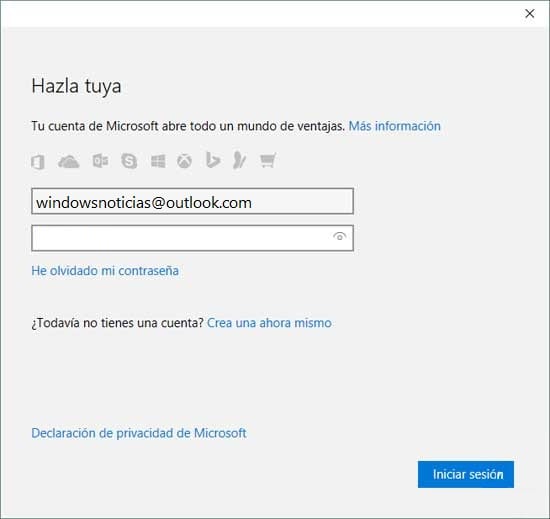
بمجرد اتباع هذه الخطوات ، سيتم ربط ترخيص نظام Windows 10 الخاص بنا بحسابنا الشخصي. يعد هذا مفيدًا جدًا نظرًا لأن إنشاء مفاتيح Microsoft حاليًا لـ ترخيص الأنظمة مرتبط باللوحة الأم للكمبيوتر. ولكن إذا قمنا بتغيير أجهزة الكمبيوتر أو تلف المكون المذكور ، فلن يكون المفتاح على هذا النحو صالحًا عن طريق إدخاله في تثبيت النظام.
ومع ذلك، إذا تم ربط الترخيص بحسابنا ، فسيكون ذلك كافياً بالنسبة لنا لتسجيل الدخول إلى الكمبيوتر حتى يتم ترخيصه لنا تلقائيًا. بدون شك ، هذه خطوة بسيطة للغاية تتجنب الآليات المرهقة للماضي للتسجيل والتحقق من صحة نظام التشغيل الخاص بنا.
مرحبًا ، لدي مشكلة في أن المفتاح "BackupProductKeyDefault" لا يظهر إذا كان "مفتاح المنتج الجزئي ... أي خيار آخر للحصول على المسلسل الخاص بي؟